
时间:2021-02-28 21:55:00 来源:www.win10xitong.com 作者:win10
我们在操作win10系统的时候,有win10系统怎么优化响应速度这样的问题,对于刚刚才接触win10系统的用户遇到了这个win10系统怎么优化响应速度的情况就不知道怎么处理,要是你同样也被win10系统怎么优化响应速度的问题所困扰,小编这里提供一个解决步骤:1、点击桌面左下角的"win"图标,接着点击"控制面板",在打开的控制面板的界面中将查看方式选择以大图标查看。2、点击系统,然后在打开的系统页面,点击"高级"选项卡,选择性能下方的"设置"按钮就完成了。如果看得不是很懂,没关系,下面我们再一起来彻底学习一下win10系统怎么优化响应速度的完全操作办法。
小编推荐系统下载:萝卜家园Win10纯净版
1.单击桌面左下角的“win”图标,然后单击“控制面板”。在打开的控制面板的界面中,选择查看模式作为大图标。
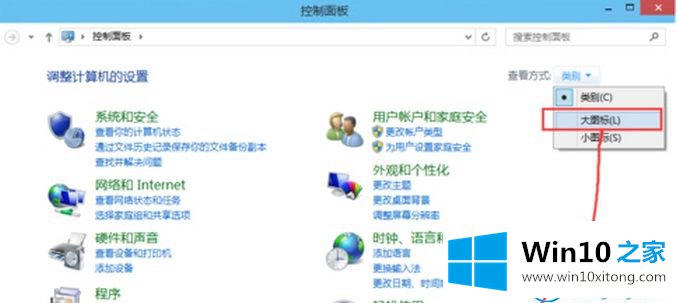
2.单击系统,然后在打开的系统页面上单击“高级”选项卡,并选择性能下的“设置”按钮。
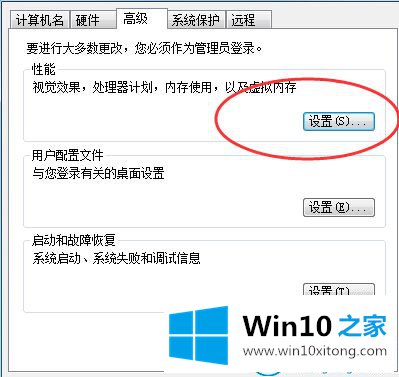
3.接下来,在打开的性能选项中,选中“调整到最佳性能模式”。
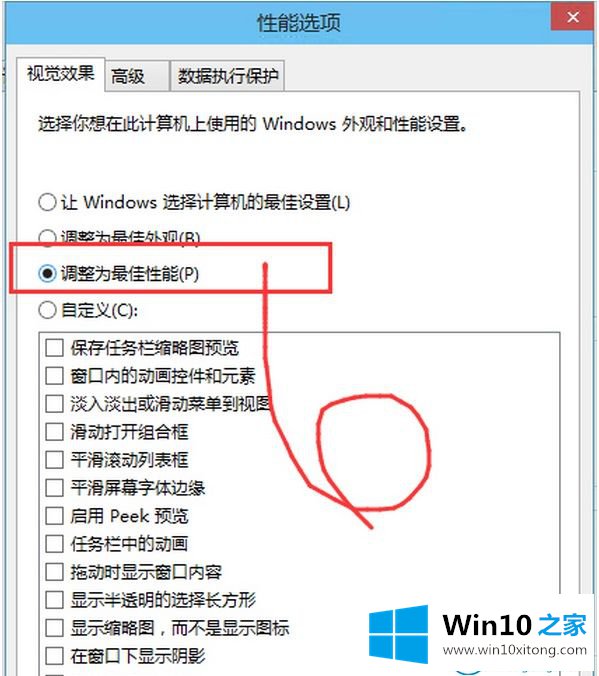
4.只需点击“应用”和“确定”按钮。
这就是如何优化win10 Home边肖带来的Win10系统的响应速度。
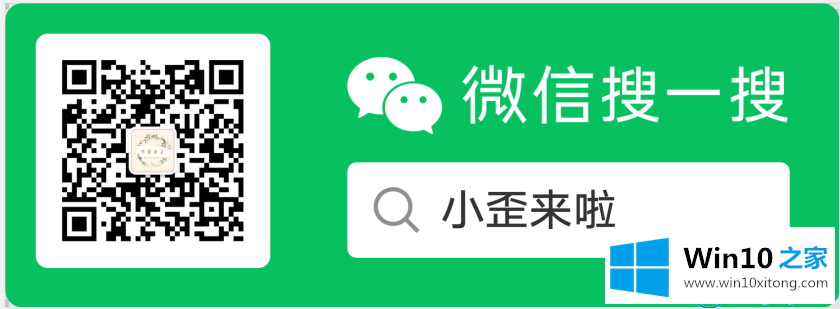
上述内容就是win10系统怎么优化响应速度的完全操作办法,这样就可以解决好了,对这个感兴趣的网友,可以用上面的方法试一试,希望对大家有所帮助。